【Kompletter Leitfaden】2025 Perchance KI-Bildgenerator
In der modernen Welt, in der die KI-Technologie dafür gesorgt hat, dass du erstaunliche grafische Bilder durch Beschreibungen erstellen kannst, kommt dem Perchance AI Image Generator eine große Bedeutung zu. Mit diesem Tool ist das Erstellen und Produzieren von Fotos durch Textbeschreibungen mühelos geworden.
Egal, ob du ein Neuling oder ein professioneller Fotograf bist, der KI-Bildgenerator Perchance hilft dir bei der Erstellung faszinierender Bilder. In diesem Leitfaden erfährst du alles über den KI-Bildgenerator Perchance und wie du das Perchance-Tool verwendest, um makellose Bilder zu erstellen.

Teil 1. Was ist der Perchance AI Image Generator?
Open-Source und Zugänglich
Perchance.org AI ist ein brillanter Open-Source-Bildgenerator, der von David Gottesmann entwickelt wurde. Nutzer können direkt auf den Quellcode der Plattform zugreifen, was sie flexibel und anpassbar für verschiedene Bedürfnisse macht.
Benutzerfreundliche Oberfläche
Dieses Tool wurde mit einer einfachen und intuitiven Benutzeroberfläche gestaltet, sodass Nutzer aller Erfahrungsstufen problemlos KI-generierte Bilder erstellen können.
Anpassungsmöglichkeiten
Perchance AI ermöglicht es den Nutzern, aus verschiedenen Stilen und Designs bei der Bilderzeugung zu wählen. Es erlaubt individuelle Anpassungen, indem Nutzer ihre bevorzugten Farben, Stile oder Designs auf die generierten Bilder anwenden können.
Community-Support und Richtlinien
Die Plattform bietet klare Community-Richtlinien und eine Schritt-für-Schritt-Anleitung, die sie auch für Anfänger leicht zugänglich macht. Diese Anleitung hilft dabei, Bilder aus Texten, Bildern oder Eingabeaufforderungen zu erstellen, was die Benutzerfreundlichkeit weiter erhöht.
Hochwertige Bildausgabe
Perchance AI stellt sicher, dass die Qualität der generierten Bilder hoch bleibt. Nutzer können beeindruckende, hochauflösende Bildexporte ohne Qualitätsverlust erwarten.
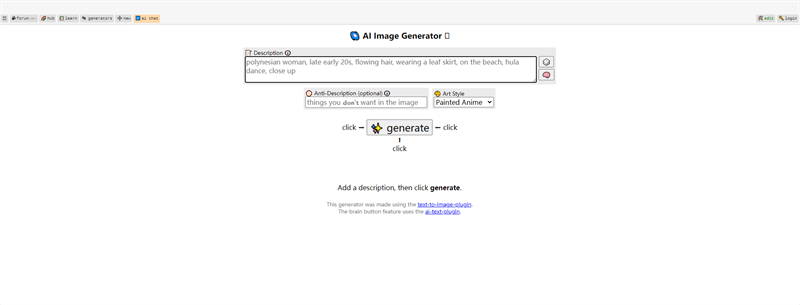
- Kreatives Schreiben und Storyboarding
- Konzeptkunst für Spiele und Animationen
- Inhalte für soziale Medien
- Entwürfe für Marketingkampagnen
- Personalisierte Kunstwerke und Geschenke
Teil 2. So nutzt du den Perchance AI-Bildgenerator (mit Anleitung und Bildern)
Da die Benutzeroberfläche des KI Perchance Bildgenerators einfach ist, musst du dich bei der Erstellung der Bilder nicht besonders anstrengen. Alles, was du tun musst, ist, ein paar einfache Schritte zu befolgen und dann den Perchance KI-Bildgenerator perfekte Bilder erstellen zu lassen.
Hier erfährst du, wie du die KI-Bilder mit dem KI-Bildgenerator Perchance erstellst.
Schritt 1: Gehe auf die offizielle Webseite des AI Perchance Bildgenerators und navigiere zum Reiter „Keyword Putting“.
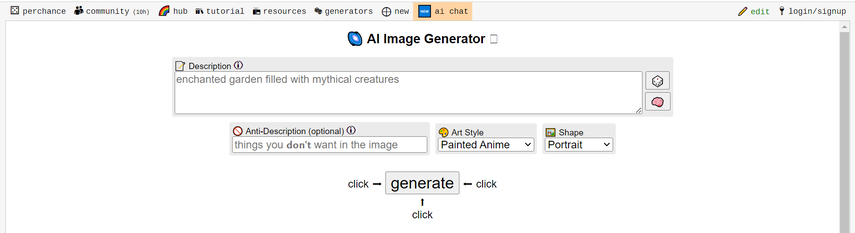
Schritt 2: Jetzt kannst du eine Beschreibung dessen, was du erstellen möchtest, als Text eingeben. Du kannst auf die Funktion Zufallswürfel klicken, um die eingebauten Vorgaben zu nutzen, um einwandfreie grafische Bilder zu erstellen. Wenn du einige Dinge nicht in die von der KI generierten Bilder einfügen möchtest, kannst du auf die Schaltfläche Anti Description klicken und einen Text eingeben, der beschreibt, was du nicht in dem Bild sehen möchtest.
Perchance bietet außerdem verschiedene Kunststile zur Auswahl, darunter Anime, Film, Foto, digitale Malerei, 2D-Disneyfiguren, Ölgemälde usw. Du kannst nicht nur den passenden Stil auswählen, sondern auch die entsprechenden Formen, z. B. Landschaft, Quadrat und Porträt.
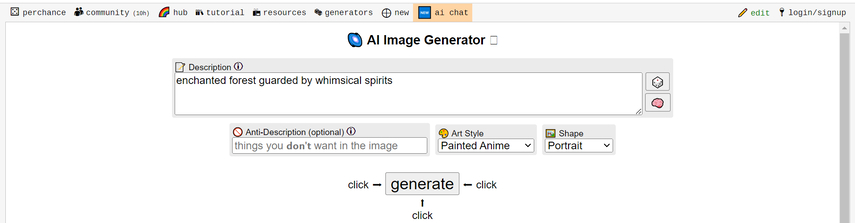
Schritt 3: Nachdem du alle erforderlichen Parameter für die zu erstellenden Bilder ausgewählt hast, klickst du auf die Schaltfläche Erzeugen. Dadurch beginnt das Tool mit der Erstellung der Bilder. Wie berichtet, kann es etwas länger dauern, bis die gewünschten Bilder erstellt sind, du musst also etwas Geduld mitbringen, während du die Bilder erstellst.
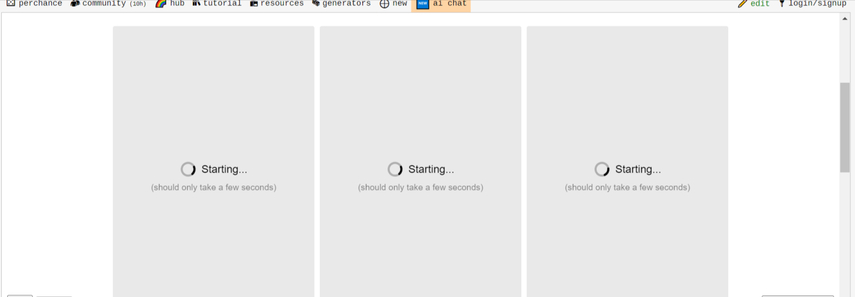
Teil 3. Die beste Alternative zum KI-Bildgenerator Perchance mit HitPaw FotorPea
Der AI-Bildgenerator Perchance bietet zwar eine hohe Qualität bei der Erstellung von Fotos aus Text oder Bildern, aber das Tool kann zusätzliche Zeit in Anspruch nehmen und du musst dich möglicherweise mit unerwünschter Werbung auf der Oberfläche des Online-Tools auseinandersetzen. Daher ist HitPaw FotorPea die beste Alternative zum AI Perchance Bildgenerator. Er bietet tolle Stile und Designs und verwandelt Text in schillernden Text.
Ein weiterer Pluspunkt von HitPaw FotorPea ist, dass du die Bilder importieren, die tollen Designs und Stile anwenden und dann auf hochwertige Porträts mit einem hervorragenden Aussehen zugreifen kannst. HitPaw FotorPea bietet dir nicht nur eine kostenlose Testversion, sondern hilft dir auch, alle Funktionen zu erschwinglichen Preisen freizuschalten, und hat damit die moderne Welt verändert.
Wichtigste Eigenschaften von HitPaw FotorPea:
HitPaw FotorPea - All-in-One- Fotobearbeitungstool für Win & Mac
Sicherheit Verifiziert. 212.820 Personen haben das Programm heruntergeladen.
- Bietet eine Vielzahl von Designs und Stilen zur Auswahl an
- Kompatibel mit Mac und Windows
- Ermöglicht es dir, Bilder in hervorragender Qualität zu erstellen
- Ermöglicht es dir, mehrere Bilder gleichzeitig zu erstellen
- Lässt dich Fotos importieren, um KI-generierte Porträts zu erstellen
- Entdecke die großartige kostenlose Testversion
- Bietet ein erschwingliches Premium-Paket
- Du kannst die Bilder in der Vorschau ansehen, bevor du sie herunterlädst
Sicher verifiziert. 212.820 Personen haben es heruntergeladen.
Schritt-für-Schritt-Anleitung zur Erstellung von KI-Bildern mit HitPaw
Schritt 1: Sobald du HitPaw FotorPea gestartet hast, musst du den AI-Generator aus den Optionen auswählen, die du im Hauptfenster von HitPaw FotorPea findest.
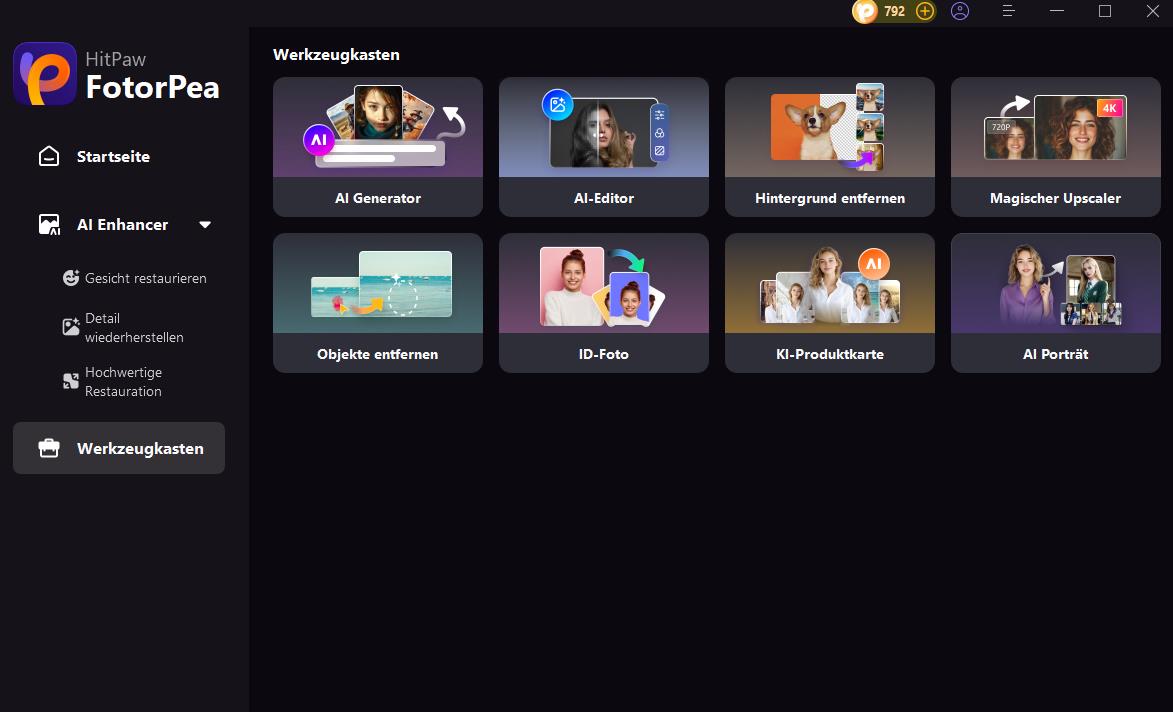
Schritt 2: Mit HitPaw FotorPea hast du viele tolle Designs und Partystile zur Auswahl. Neben den digitalen Künsten kannst du auch Ölgemälde, Porträts und realistische Zeichnungen auswählen.
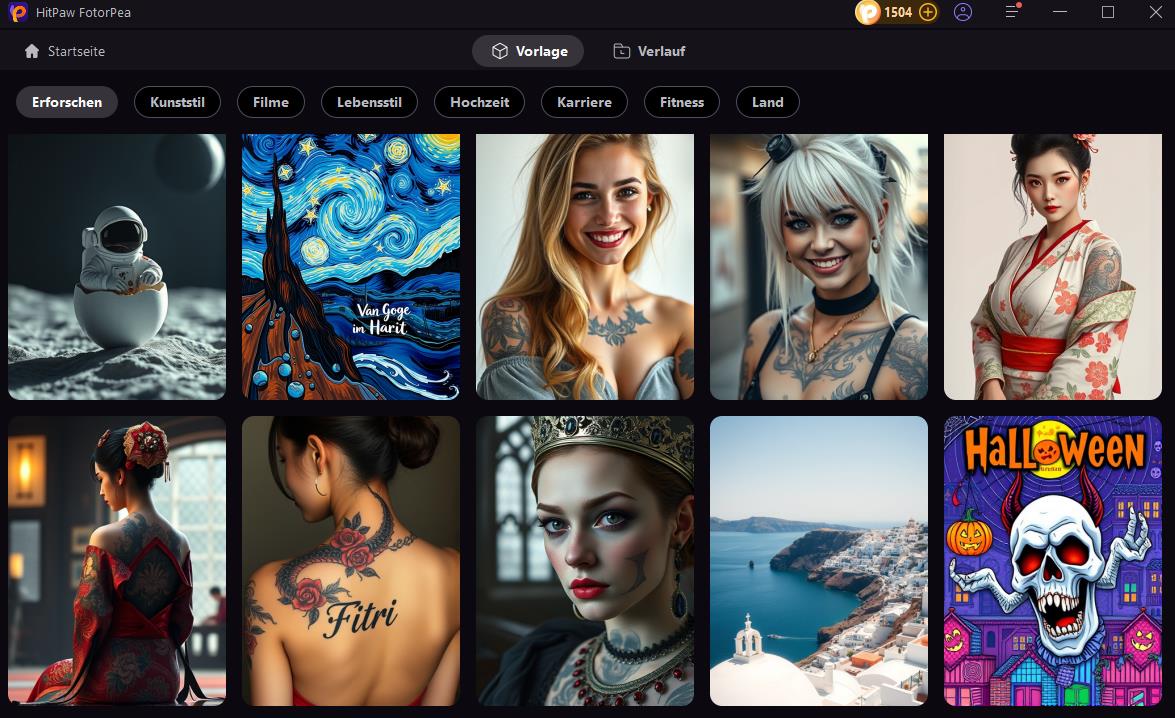
Schritt 3: In dieser Phase musst du eine Textbeschreibung dessen eingeben, was du erstellen möchtest. Klicke auf "Erstellen"
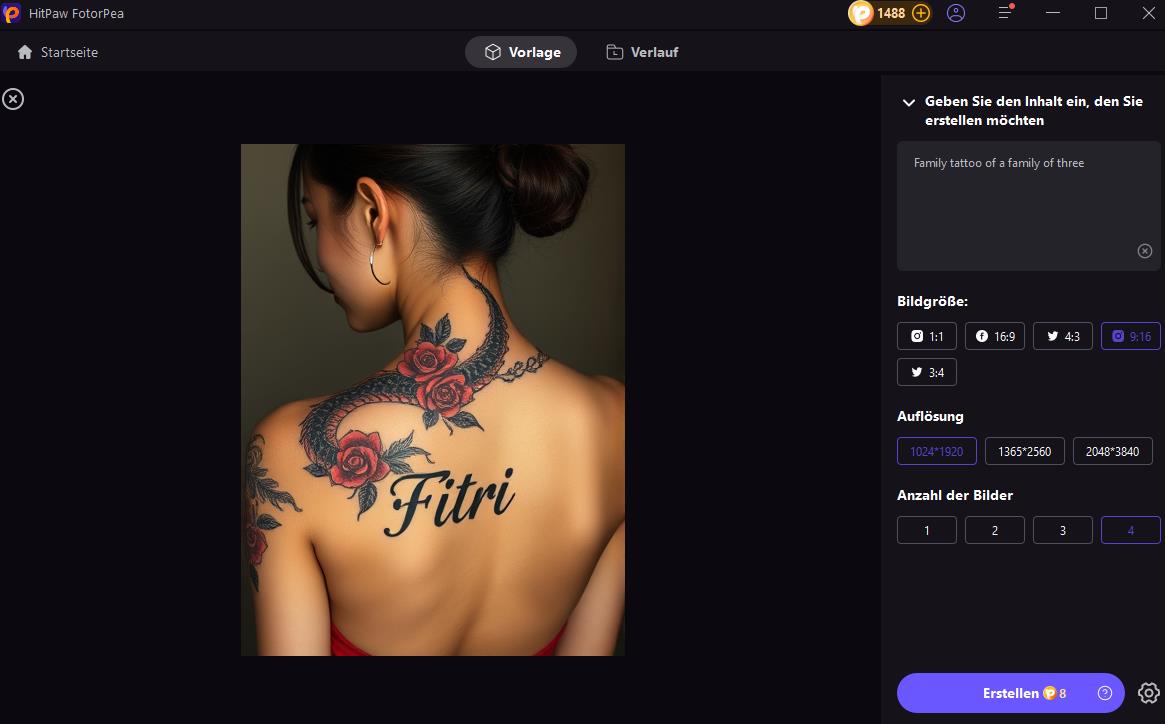
Schritt 4: Wenn du mit dem Gesamtergebnis zufrieden bist, klickst du auf die Option Herunterladen. So kannst du die Bilder an der richtigen Stelle auf deinem Computer speichern.
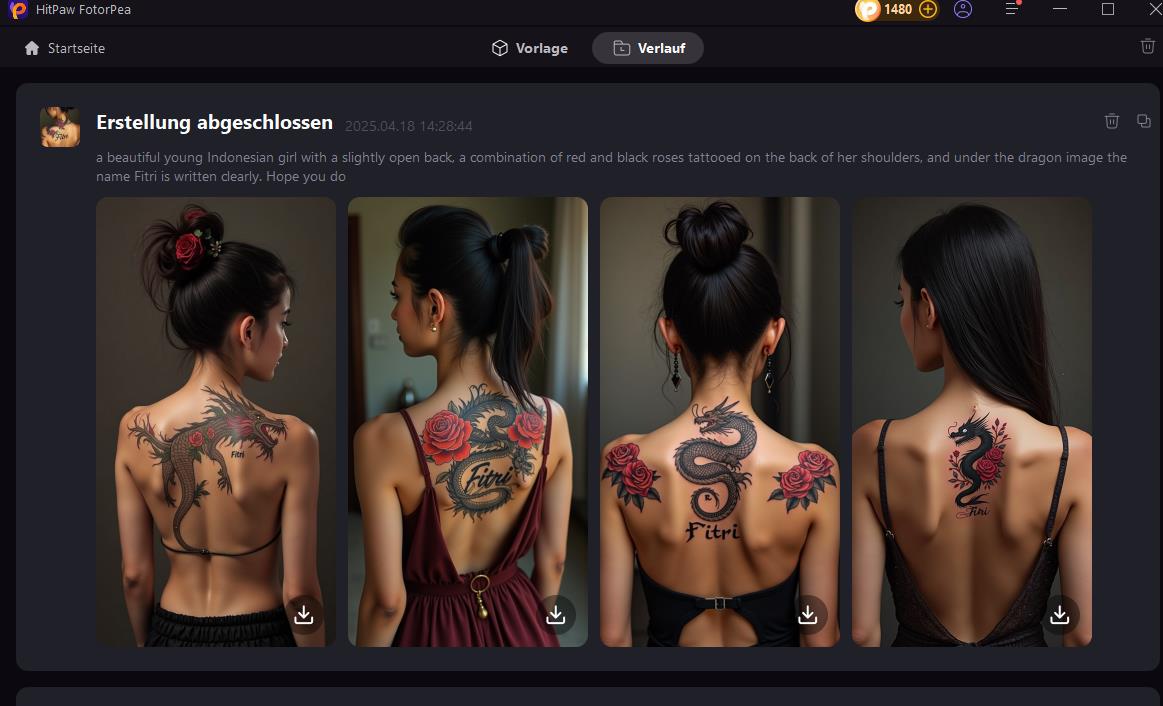
FAQ über Perchance AI Image Generator
Q1. Ist die Bildgenerierung mit Perchance kostenpflichtig?
A1. Nein, die Nutzung des Perchance AI-Bildgenerators ist kostenlos. Du kannst Bilder direkt im Browser erstellen, ohne Gebühren zu zahlen. Allerdings kann es gelegentlich zu Einschränkungen bei der Bildqualität oder Ladezeit kommen.
Q2. Welches Tool eignet sich besser für realistische Bilder – HitPaw oder Perchance?
A2. Für realistische und hochauflösende Bildstile ist HitPaw FotorPea die bessere Wahl. Es bietet mehr professionelle Vorlagen, feinere Details und stärkere Bildverarbeitung – ideal für Porträts, Fotos und realistische Kunstwerke. Perchance eignet sich eher für kreative oder stilisierte Bilder.
Q3. Muss man sich bei Perchance oder HitPaw registrieren?
A3.
Fazit
Um deine Ideen in grafische Bilder mit hervorragender Bildqualität zu verwandeln, ist es wichtig, den perfekten KI-Bildgenerator zu finden, und genau das bietet Perchance. Mit einer einfachen Benutzeroberfläche kannst du mit diesem Bildgenerator Bilder aus Text oder Fotos erstellen, ohne einen Cent zu bezahlen.
Da der KI Perchance Bildgenerator bei der Erstellung der Bilder viel Zeit in Anspruch nehmen kann und viele Leute sich beschweren, dass er unrealistische Bilder produziert, erweist sich HitPaw FotorPea als die beste Alternative. Mit diesem hervorragenden Tool kannst du die Textbeschreibung schnell in realistische Bilder verwandeln.










 HitPaw Video Object Remover
HitPaw Video Object Remover HitPaw VoicePea
HitPaw VoicePea  HitPaw Univd
HitPaw Univd

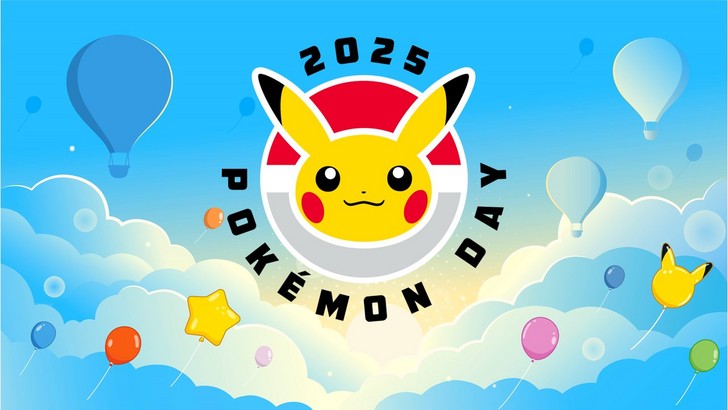

Teilen zu:
Wählen Sie die Produktbewertung:
Joshua Hill
Chefredakteur
Ich bin seit über fünf Jahren als Freiberufler tätig. Es ist immer beeindruckend Wenn ich Neues entdecke Dinge und die neuesten Erkenntnisse, das beeindruckt mich immer wieder. Ich denke, das Leben ist grenzenlos.
Alle Artikel anzeigenEinen Kommentar hinterlassen
Eine Bewertung für HitPaw Artikel abgeben